- VirtualBox je program za virtualizaciju koji vam omogućuje pokretanje više operativnih sustava s jednog računala u isto vrijeme.
- Ima vlastiti CPU, memoriju i virtualni tvrdi disk. Kada ga pokrenete, pokreće se i radi kao i svaki drugi program na vašem računalu.
- Iako se čini da je to prilično jednostavan proces, s vremena na vrijeme također dolazi sa svojim vlastitim nizom ograničenja.
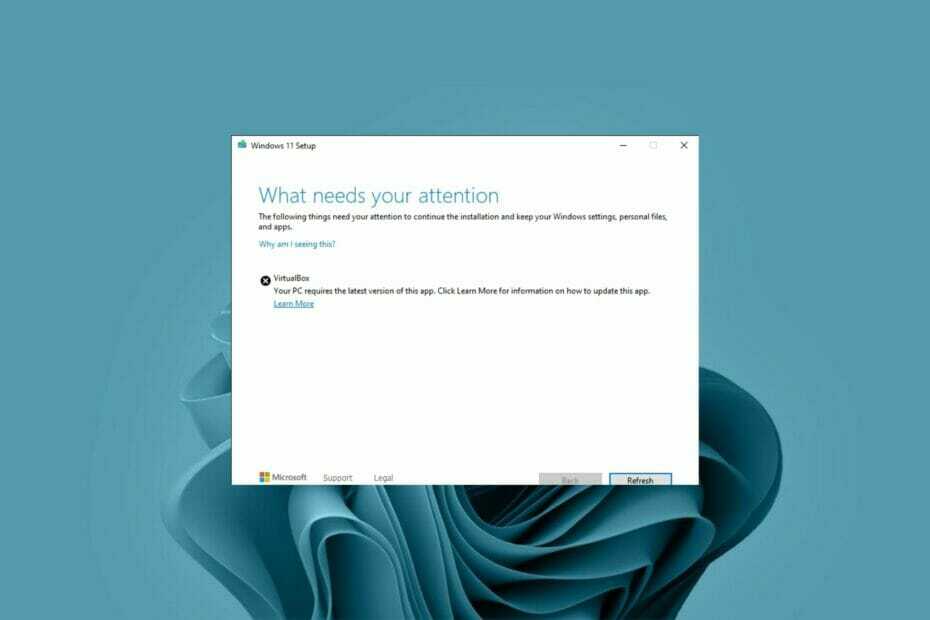
xINSTALIRAJTE KLIKOM NA DATOTEKU ZA PREUZIMANJE
Ovaj softver će popraviti uobičajene računalne pogreške, zaštititi vas od gubitka datoteka, zlonamjernog softvera, kvara hardvera i optimizirati vaše računalo za maksimalnu učinkovitost. Riješite probleme s računalom i uklonite viruse sada u 3 jednostavna koraka:
- Preuzmite alat za popravak računala Restoro koji dolazi s patentiranim tehnologijama (dostupan patent ovdje).
- Klik Započni skeniranje kako biste pronašli probleme sa sustavom Windows koji bi mogli uzrokovati probleme s računalom.
- Klik Popravi sve kako biste riješili probleme koji utječu na sigurnost i performanse vašeg računala
- Restoro je preuzeo 0 čitatelji ovog mjeseca.
Windows 11 jedan je od najpopularnijih operativnih sustava među korisnicima i nudi brojne prednosti. Međutim, postoje neki problemi koji se mogu pojaviti kada ga koristite s VirtualBoxom.
Softver za virtualizaciju može biti koristan za stvaranje i upravljanje virtualnim strojevima. Iako ovu vrstu programa uglavnom koriste napredni korisnici, ona može biti zanimljiva i nama ostalima.
Dok VirtualBox ima mnoge prednosti vezane uz njega, ponekad se možete suočiti s pogreškama dok ga koristite što ga čini frustrirajućim iskustvom.
Ako imate sreće, nekoliko podešavanja može lako popraviti pogrešku, ali ako ne, možete nastaviti s našim naprednim metodama rješavanja problema.
Zašto bih trebao pokrenuti VirtualBox na Windows 11?
Za većinu ljudi dobra je ideja imati virtualni stroj koji radi na njihovoj radnoj površini Windows 11.
Omogućuje vam sigurno okruženje u kojem možete eksperimentirati s promjenama softvera ili konfiguracije koje bi mogle biti rizične. Ako prođu loše, samo trebate vratiti snimku.
Ako pokrenete Windows 11 unutar VirtualBoxa, moći ćete ga koristiti bez ometanja postojećeg postavljanja.
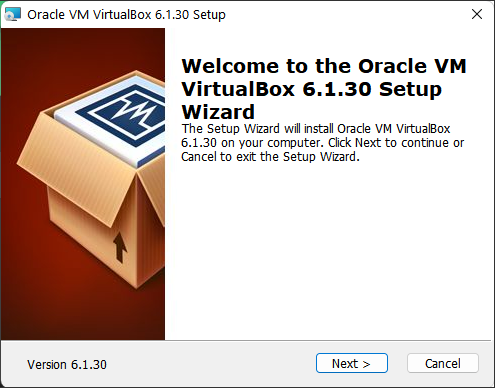
To može biti korisno ako želite isprobati novi operativni sustav bez obvezivanja na promjenu ili ako trebate pokrenuti stariju verziju sustava Windows iz razloga kompatibilnosti.
Omogućit će vam istovremeno pokretanje više operativnih sustava na računalu. Ovo je izvrsno za one koji trebaju testirati aplikacije na više operativnih sustava ili žele iskusiti drugi operativni sustav bez izazivanja problema u njihovoj glavnoj instalaciji.
Virtualni stroj također je koristan način pokretanja potencijalno opasnog softvera bez utjecaja na vaš glavni operativni sustav.
To je zato što se sve promjene mogu lako poništiti jednostavnim brisanjem virtualnog stroja s tvrdog diska. Ne morate brinuti o greškama koje utječu na bitne datoteke.
Što mogu učiniti da ispravim pogrešku Windows 11 VirtualBox?
1. Privremeno onemogućite vatrozid
- pritisni Windows ključ, traži Sigurnost sustava Windows i kliknite Otvorena.

- Odaberi Vatrozid i zaštita mreže.
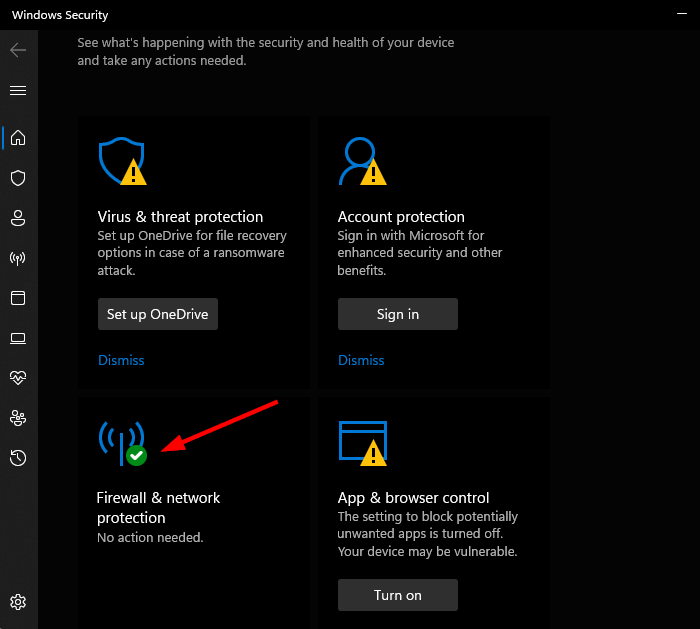
- Kliknite na Javna mreža.

- Zatim uključite Vatrozid Microsoft Defender isključeno.

2. Deinstalirajte i ponovno instalirajte VirtualBox
- Udari Windows ključ, tip Upravljačka ploča i kliknite Otvorena.

- Odaberi Deinstalirajte program.

- Pronaći VirtualBox, kliknite desnom tipkom miša i odaberite Deinstaliraj.
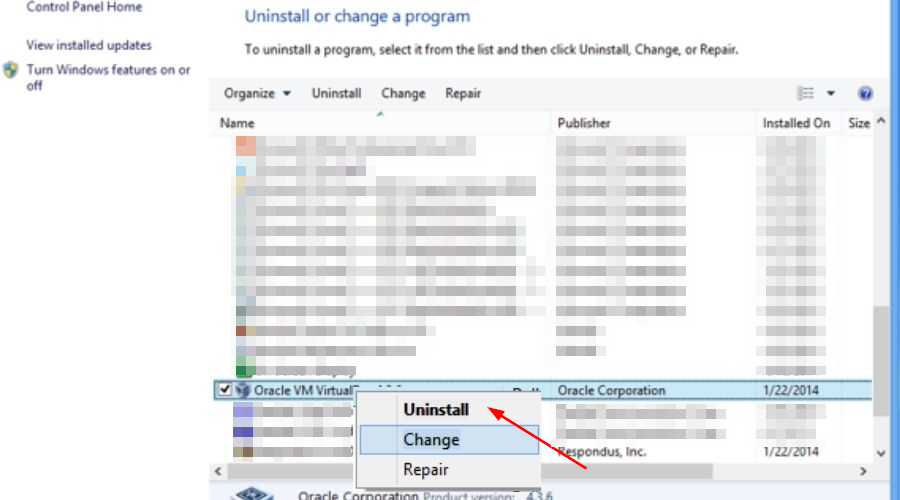
- Idite na svoj preglednik i preuzmite Windows 11 ISO datoteku.
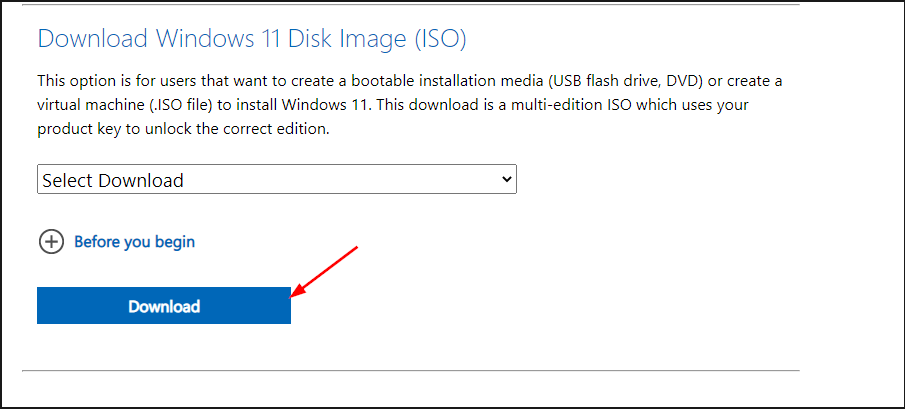
- Instalirati Oracle VM Virtual Box.
- Provjerite postoji li problem.
- POPRAVAK: VirtualBox se ne otvara u sustavu Windows 10/11
- 5+ najboljih virtualnih strojeva za Windows 10/11
- Kako riješiti probleme s VirtualBox video drajverom u sustavu Windows 10
3. Prijeđite na drugu verziju sustava Windows
- Pokreni VirtualBox, idite na Postavke, i odaberite Općenito tab.
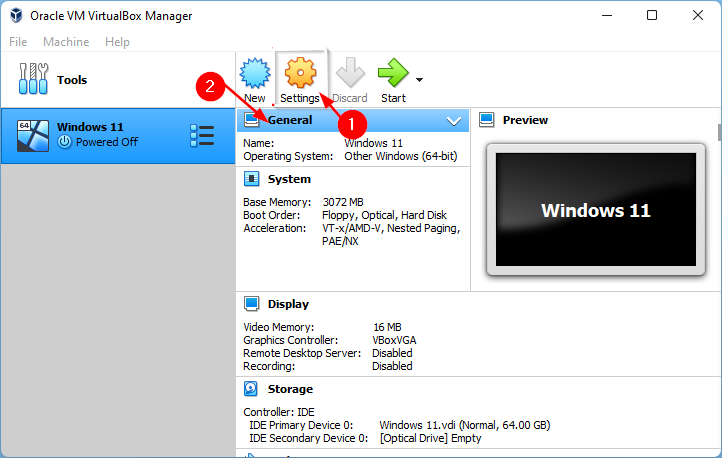
- U Verzija unos, kliknite da biste otvorili padajući izbornik i odaberite drugu verziju sustava Windows.
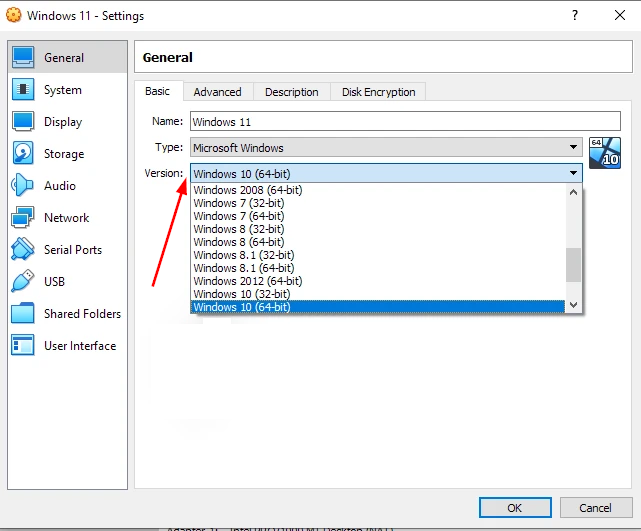
4. Koristite softver treće strane
Ako sve drugo ne uspije, uvijek možete potražiti alternativni softver koji nudi iste usluge kao VirtualBox. VMware je program za stvaranje i pokretanje virtualnih strojeva, vrste računala koje radi na vašem normalnom operativnom sustavu.
Ako koristite VirtualBox i naiđete na ovu pogrešku, pokušajte umjesto toga instalirati VMware. Softver se sastoji od niza komponenti koje se mogu koristiti u različitim kombinacijama kako bi zadovoljile različite potrebe.
Proizvodi uključuju virtualizaciju, umrežavanje i alate za upravljanje sigurnošću, softverski definiran softver podatkovnih centara i softver za pohranu podataka.
⇒Nabavite VMware
Koji su zahtjevi za pokretanje VirtualBoxa?
Savjet stručnjaka: Neki problemi s računalom teško se rješavaju, pogotovo kada su u pitanju oštećena spremišta ili nedostajuće Windows datoteke. Ako imate problema s ispravljanjem pogreške, vaš sustav je možda djelomično pokvaren. Preporučujemo da instalirate Restoro, alat koji će skenirati vaš stroj i utvrditi u čemu je greška.
Kliknite ovdje za preuzimanje i početak popravljanja.
VirtualBox ne zahtijeva puno u smislu hardverskih resursa. Zapravo, može se instalirati na mnoge 32-bitne host operativne sustave, čak i na relativno stara računala.
Za korisnike sustava Windows 11 zahtjevi su malo stroži. Vaš virtualni stroj mora imati podršku za TPM.
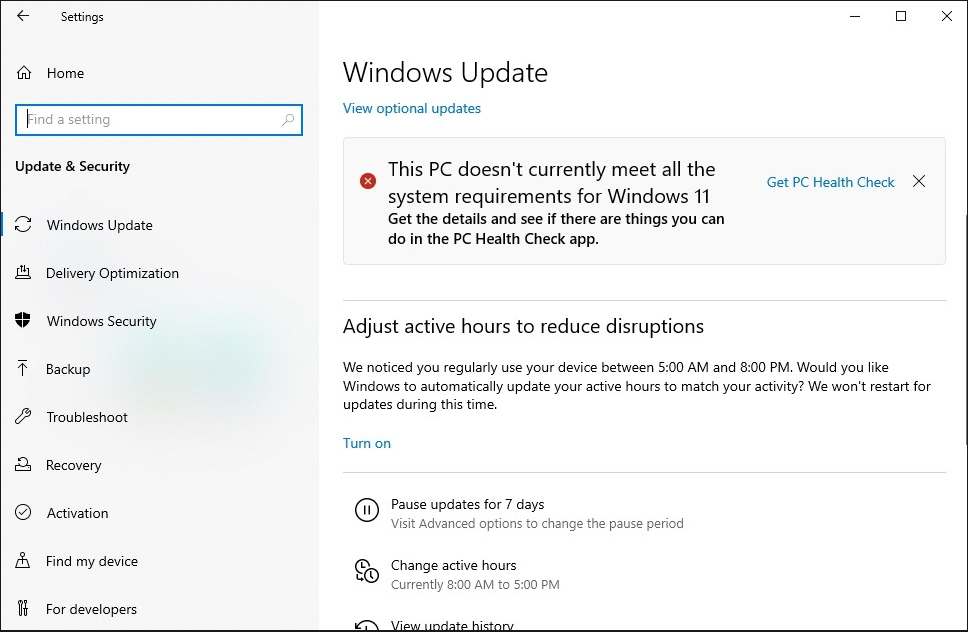
Drugi uvjet je tvrdi disk s dovoljno prostora za smještaj vaših VM-ova. Više RAM-a uvijek je bolje biti spreman za bilo kakve mogućnosti.
Neki korisnici mogu biti zabrinuti da će zlonamjerni softver i virusi zaraziti njihova računala. VirtualBox će također automatski izolirati mrežnu vezu za bilo koju VM koja radi na vašem računalu.
To znači da se išta opasno što se događa u VM-u vjerojatno neće proširiti izvan tog VM-a i zaraziti vaše računalo.
Uvijek možete dodati dodatni sloj zaštite kako biste bili sigurni instaliranje pouzdanih antivirusnih rješenja za zaštitu vašeg računala.
Usporava li VirtualBox PC?
VirtualBox ne usporava nužno rad vašeg sustava, ali u različitim okolnostima to može utjecati na vašu brzinu.
Iako virtualizacija daje korisnicima mogućnost pokretanja više operacijskih sustava istovremeno i može biti korisna za neke stvari, može uzrokovati sporije radnje glavnog računala nego inače.
Količina usporavanja ovisi o nekoliko čimbenika kao što su hardver, verzija VirtualBoxa i broj virtualnih strojeva koji rade istovremeno.
Što više virtualnih strojeva koristite, vaše računalo može doživjeti više usporavanja i zaostajanja zbog problema s dodjelom resursa.
Windows 11 sam po sebi već je OS koji je gladan RAM-a, pa dodavanje ovoga može dovesti do smanjene brzine tijekom korištenja OS-a.
Ovisno o verzijama VirtualBoxa i OS-a vašeg domaćina, postoje načini za ubrzavanje performansi ili ograničavanje korištenja resursa kako biste izbjegli ta usporavanja.
Također imamo a vodič za pogrešku instalacije VirtualBoxa koji će vam pomoći riješiti sve probleme na koje možete naići.
Ako ste novi u virtualnim strojevima, odgovorili smo s članak o upravljanju virtualnim strojem i kako to učiniti.
Javite nam koje je rješenje radilo za vas i podijelite sva dodatna razmišljanja u našem odjeljku za komentare u nastavku.
 Još uvijek imate problema?Popravite ih ovim alatom:
Još uvijek imate problema?Popravite ih ovim alatom:
- Preuzmite ovaj alat za popravak računala ocjenjeno Sjajno na TrustPilot.com (preuzimanje počinje na ovoj stranici).
- Klik Započni skeniranje kako biste pronašli probleme sa sustavom Windows koji bi mogli uzrokovati probleme s računalom.
- Klik Popravi sve za rješavanje problema s patentiranim tehnologijama (Ekskluzivni popust za naše čitatelje).
Restoro je preuzeo 0 čitatelji ovog mjeseca.

